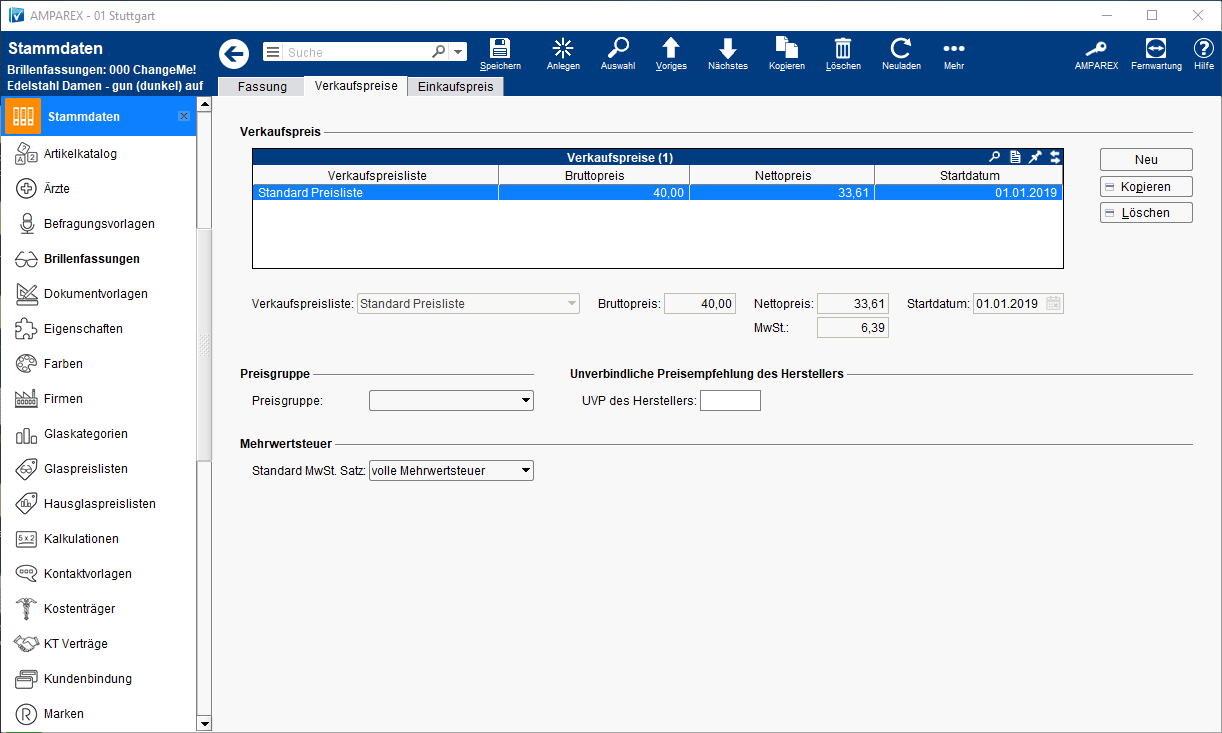Pflegen Sie die Verkaufspreise des Artikels. Jedem Artikel können beliebig viele Verkaufspreise zugewiesen werden. Die gültige Zuordnung ergibt sich aus der Festlegung des jeweiligen Startdatums. Damit bleibt eine vollständige Preishistorie erhalten.
Problemlösung
Lösungen
Funktionsleiste
| Erweitern | ||||||||||||||||||||||||||||||||||||
|---|---|---|---|---|---|---|---|---|---|---|---|---|---|---|---|---|---|---|---|---|---|---|---|---|---|---|---|---|---|---|---|---|---|---|---|---|
| ||||||||||||||||||||||||||||||||||||
|
Maskenbeschreibung
Verkaufspreis
| Feld | Beschreibung | ||||||
|---|---|---|---|---|---|---|---|
| Erstellt einen neuen Eintrag, um einen neuen Verkaufspreis festzulegen |
Schaltflächen
NeuErstellt einen neuen Eintrag um einen neuen Verkaufspreis fest zu legen
| . Die Eingabe erfolgt als Bruttopreis (Netto wird vom System automatisch berechnet). | ||||||||||||
| Kopiert einen zuvor markierten Preis aus der Tabelle. | |||||||||||
| Diese Schaltfläche entfernt den markierten Preis, sofern dieser nicht bereits in einem Angebot/Rechnung verwendet wird.
|
|
|
Neu
Erstellt einen neuen Eintrag um einen neuen Eigenateil fest zu legen.
- Name
Auswahl ob der Eigenanteil für gesetzlich Versicherte oder für einen WHO4 Fall gelten soll. - Kind/Erw.
Einschränkung ob der Eigenanteil für ein Kind oder für einen Erwachsenen gelten soll. - Wert
Eingabe des Wertes als Betrag welcher als Eigenanteil gezogen werden soll. Wird hier 0,00 eingegeben, wird der Verkaufspreis (s. o.) auf den vertraglichen Anteil reduziert.
Kopieren
Kopiert einen zuvor markierten Eigenanteil aus der Tabelle.
Löschen
Diese Schaltfläche entfernt den markierten Eigenanteil.
Maskenbeschreibung
|
| Verkaufspreisliste | Wählen Sie aus der Klappbox gegebenenfalls diejenige Preisliste aus, in der der Preis des gewählten Artikels eingefügt werden soll. |
| Bruttopreis und Nettopreis | Der Verkaufspreis ist der Preis, zu dem ein Artikel an den Endkunden verkauft wird, bzw. verkauft werden soll. In der Regel wird der Bruttopreis zum Artikel eintragen. Die Angabe im Feld |
| 'Nettopreis' ergibt sich entsprechend dem gewählten Mehrwertsteuersatz. Wollen Sie abweichend davon die Nettopreise verwalten, so muss dies an der jeweiligen Verkaufspreisliste eingestellt werden. In diesem Fall tragen Sie Ihren Preis unter |
| Nettopreis ein und die Angabe im Feld |
| Bruttopreis ergibt sich entsprechend dem gewählten Mehrwertsteuersatz. | |
| MwSt. | Aus diesem Feld ersehen Sie den im Bruttopreis enthaltenen Mehrwertsteueranteil. Welcher MwSt. Satz herangezogen wird, legen Sie im Bereich |
| 'Mehrwertsteuer |
| ' fest (siehe unten). | |
| Startdatum | Tragen Sie das Startdatum (Beginn der Gültigkeit des Preises) ein. Ein Verkaufspreis gilt ab seinem Startdatum. Sind mehrere Verkaufspreise zu diesem Artikel eingetragen, so gilt immer derjenige mit dem letzten passenden (dem neuesten) Startdatum. Damit ist es möglich, Preise für einen bestimmten Zeitraum in der Zukunft zu definieren. |
Preisgruppe
| Feld | Beschreibung |
|---|---|
| Preisgruppe | Sofern gewünscht, ordnen Sie den Artikel einer Preisgruppe zu. Sind Preisgruppen |
eingetragen, können Sie in Ihrem Lagerbestand über die erweiterten Suchparameter nach |
Fassungen dieser Preisgruppe |
suchen lassen. Die Preisgruppen I, II, III, IV, V werden von AMPAREX vorgegeben. Diese können als Eigenschaft geändert werden, z. B. per rechte Maustaste |
'Eigenschaft bearbeiten |
' (siehe auch → Eigenschaften | Stammdaten). Tragen Sie bei Bedarf die unverbindliche Preisempfehlung des Herstellers ein. Dieser Preis kann über einen Platzhalter in einem |
Dokument verwendet werden.
|
Mehrwertsteuer
Wählen Sie den Standard Mehrwertsteuersatz zum Artikel aus. Für den Artikeltyp "Hörgerät" wird mit dieser mit "reduzierte Mehrwertsteuer" vorbelegt.Die Mehrwertsteuersätze sind in AMPAREX fest hinterlegt.
| Feld | Beschreibung | ||||||||
|---|---|---|---|---|---|---|---|---|---|
Standard MwSt.Satz |
|
|
|
Neuversorgung (Verkauf der Otoplastik mit Hörgerät)
Reduzierter Mehrwertsteuersatz für Hörgerät und Otoplastik.Otoplastiknachversorgung
Voller Mehrwertsteuersatz für die Otoplastik
Legen Sie den fixen Eigenanteil für den Verkauf des Artikel mit Kostenübernahme durch einen Kostenträger unabhängig vom eingetragenen Verkaufspreis fest. Die Festlegung erfolgt getrennt nach Eigenanteil für gesetzlich Versicherte und Eigenanteil für gesetzlich versicherte Kinder.
Damit haben Sie die Möglichkeit Ihre eigenanteilfreien Artikel zu markieren (Eintrag 0,00 in den entsprechenden Feldern reduziert den Artikelpreis automatisch auf den vom Kostenträger übernehmenden Preis) oder Sie definieren einen, von der von Kostenträger zu Kostenträger verschiedenen Kostenübernahme, festen Eigenanteil (Eintrag zum Beispiel 45,00 für eine Otoplastik im Feld Eigenanteil für gesetzlich Versicherte)
|